بواسطة TechieWriter
استبعاد المجلدات هي واحدة من أكثر ميزات Windows 10 جاذبية ، والتي تساعدك بالفعل في توفير مساحة كبيرة على محركات الأقراص الخاصة بك. يمكنك توفير مساحة كبيرة أثناء النسخ ، باستخدام هذه الميزة ، والاستفادة من المساحة المحفوظة في وقت لاحق في شيء آخر. لذا فأنت تقوم بنقل كمية هائلة من البيانات من الكمبيوتر المحمول الخاص بك إلى محرك أقراص USB. وذلك عندما يخبرك النظام بعدم وجود مساحة كافية على القرص لاستيعاب كل شيء على حدة. في مثل هذه الحالة ، يمكنك أن تختار استبعاد المجلدات من عند ملف التاريخ بغرض حرر بعض المساحة غير المرغوب فيها واستخدامها لتخزين شيء مفيد بالفعل. تهدف هذه المقالة إلى تعريفك بـ استبعاد المجلدات ميزة Windows 10.
أنظر أيضا : – كيفية حذف سجل الوصول السريع في نظام التشغيل Windows 10
الخطوة 1
- اضغط على بداية لوحة بالترتيب للعثور على لوحة التحكم الخيار أو ببساطة استخدم WIN + X. بمجرد العثور عليه ، انقر فوقه للمتابعة إلى الخطوة التالية.
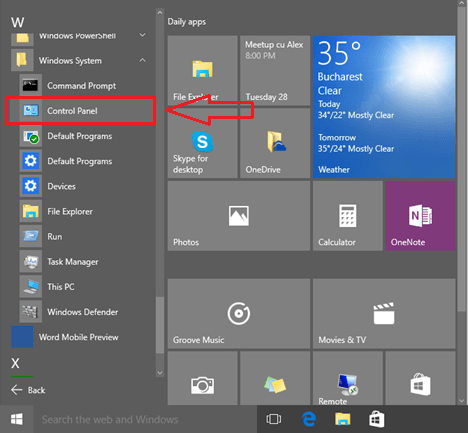
الخطوة 2
- من لوحة التحكم الصغير ، والعثور على ملف التاريخ جزء وانقر فوقه.
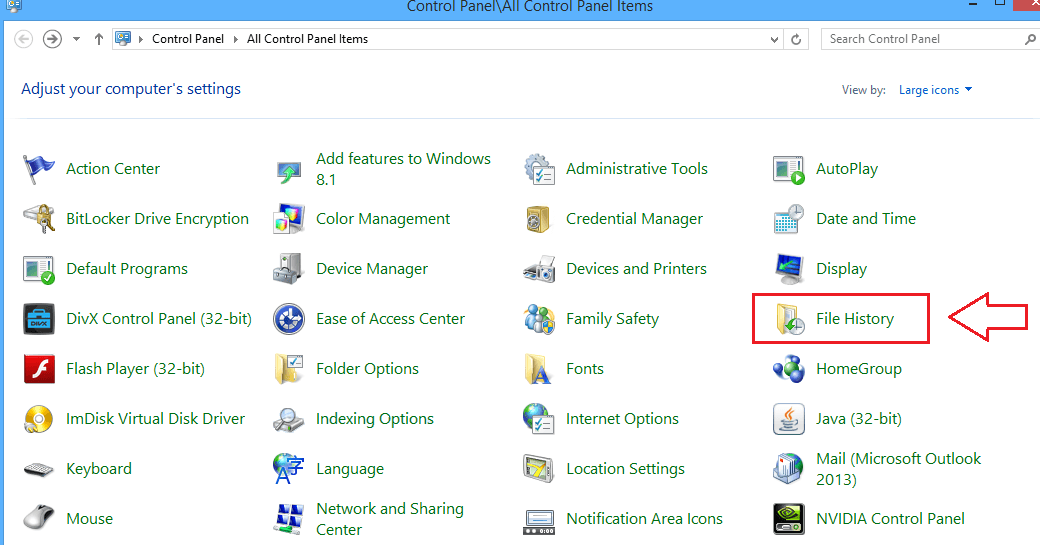
الخطوه 3
- الآن بعد أن قمت بالنقر فوق ملف التاريخ جزء ، سيتم توسيعه لمنحك المزيد من الخيارات. ابحث عن خيار باسم استبعاد المجلدات من الجانب الأيسر من ملف التاريخ نافذة وانقر عليها.
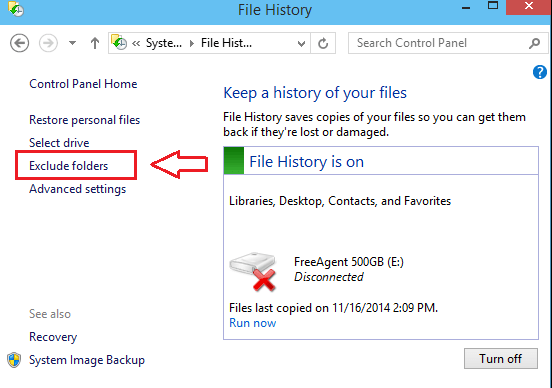
الخطوة 4
- الآن تفتح نافذة جديدة. هذا هو المكان الذي يمكنك فيه إضافة المجلدات التي تريد تطبيقها استبعاد المجلدات ميزة ل. انقر فوق الزر "إضافة" الموجود أسفل النافذة لتصفح المجلدات وتحديدها لتوفير المساحة.
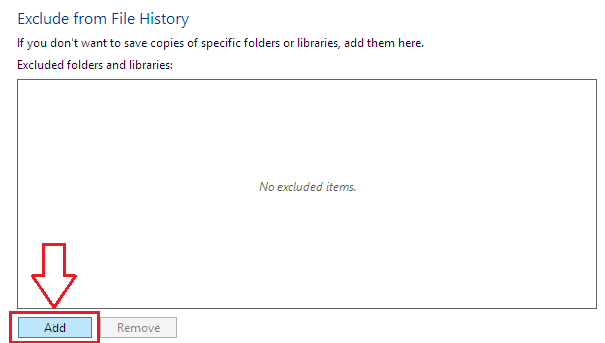
الخطوة 5
- تظهر نافذة تصفح. اختر المجلد من خلال تصفح المكتبات. في لقطة الشاشة الموضحة أدناه ، قمت بتحديد مجلد باسم أيام الكلية، الذي أود تطبيق استبعاد المجلدات اختيار. بمجرد تحديد مجلد ، انقر فوق اختر مجلد زر في أسفل الصفحة.
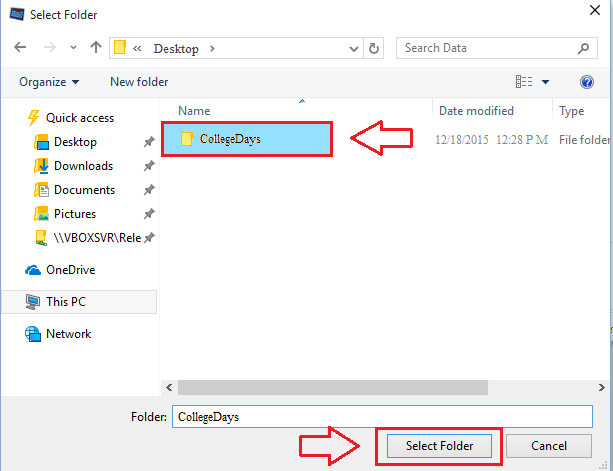
الخطوة 6
- بمجرد تحديد مجلد ، يظهر في قائمة المجلدات الموجودة أسفل استبعاد المجلدات. إذا كنت ترغب في إضافة المزيد من المجلدات ، يمكنك تكرار الخطوات كما كان من قبل. بمجرد الانتهاء من إضافة جميع المجلدات ، انقر فوق احفظ التغييرات من أجل رؤية التغييرات المطبقة.
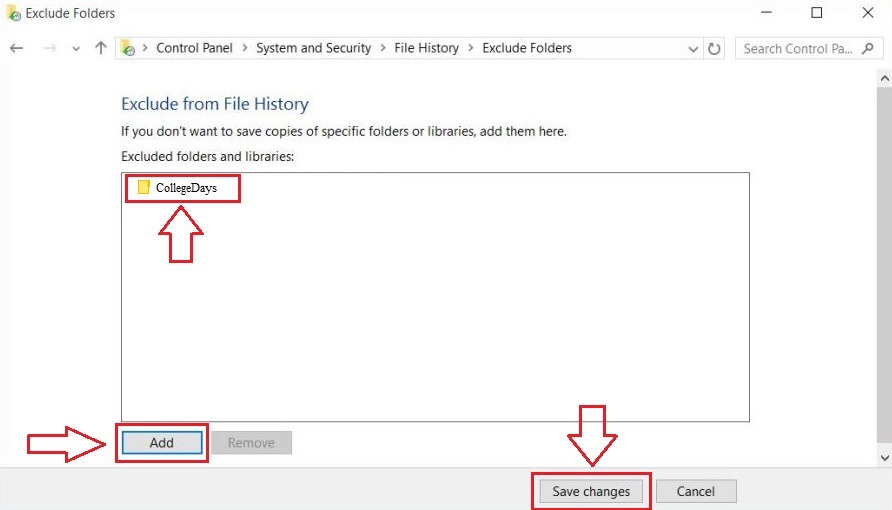
هذا هو. انتهيت. لقد نجحت في حفظ بعض المساحة على محركات الأقراص الخاصة بك. تمت إضافة المجلدات ضمن استبعاد المجلدات لديهم تعقيد الفضاء الأمثل. الآن إذا كنت تريد إزالة هذه الميزة من بعض المجلدات المضافة ، فيمكنك ببساطة استخدام ملف إزالة الذي يقع بجوار ملف يضيف زر. إنها بهذه السهولة. آمل أن تكون المقالة قد وجدت مفيدة.


![أفضل 5 برامج للفن التجريدي [Mac و Windows 10]](/f/994a708b0cb29233dd85941b96a445df.jpg?width=300&height=460)